Windows PC:端末の詳細
コンソールの左側ペインで任意の端末グループを選択すると、(図1)のような端末一覧が表示されます。(図1)

(図1)の中のWindows PCの端末名をクリックすると、(図2)のように、当該PCの属性情報が表示されます。(図2)
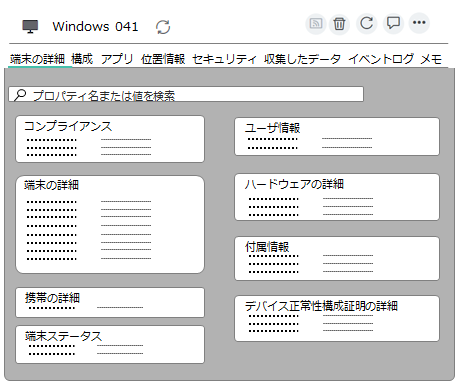 (図2)に記された情報は、PCからMobiControlサーバへの直近のチェックイン(更新)の時の情報です。 現時点での情報を知るには、(図2)の上辺の「チェックイン」アイコンを押します。(図2)の上部の「端末の詳細」タブを押すと、該当PCのステータスが表示されます。
(図2)に記された情報は、PCからMobiControlサーバへの直近のチェックイン(更新)の時の情報です。 現時点での情報を知るには、(図2)の上辺の「チェックイン」アイコンを押します。(図2)の上部の「端末の詳細」タブを押すと、該当PCのステータスが表示されます。1. コンプライアンス
(表1)
| 項 目 | 説 名 |
|---|---|
| コンプライアンス ステータス |
PCが正常な管理対象になっているかどうか
|
| エージェント互換 | エンドポイントにインストールされたエージェントのバージョンが、
MobiControlサーバに格納してあるエージェントのバージョンと一致していると、適合性があるとして「はい」
と表示されます。
エンドポイントPCで古いバージョンでも、MobiControlサーバに格納してあるエージェントのバージョンも古いと、「はい」と 表示されてしまいます。 |
2. 端末の詳細
(表2)
| 項 目 | 説 名 |
|---|---|
| 端末種別 | Windows PCの設定モード:「Windows Modern」「Windows デスクトップ クラシック」、「Windows10 Mobile」 |
| 端末ID | 登録時にMobiControlが付番した16進法番号 |
| 登録実行日時 | MobiControlに登録した日時 |
| 端末ファミリー | 端末登録ルール作成時の上辺タブの名前:Windows Mobile/CE |
| IPアドレス | LANまたはWiFiモデムのIPアドレス |
| エージェントオンライン | 「接続」しているか否か。 現在の時刻が「接続時間帯」であるときに接続しています。 |
| 端末モード | 下記のいずれかの表示
|
| OSバージョン | OSバージョン |
| パス | 所属する端末グループの階層関係 |
| Deployment Server | エンドポイントを管理しているデプロイメントサーバの名前 |
| エージェントバージョン | MobiControlのエージェントソフトのバージョン |
| エージェントなし | MobiControlのエージェントがインストールされてないと、「はい」になる。 |
| BIOSバージョン | コンピュータのBIOSバージョン |
| 言語 | 日本語に設定してあれば、ja-jp |
| OSエディション | 「Home」 「Pro」「Enterprise」「Education」の区別 |
| OS Base Edition | 上記と同じ |
| 時差の時間帯 | UTC(GMT)に対する時差 |
3. 携帯の詳細
対象デバイスがPCでなく携帯電話器、それも、そのOSが、「Windows 10 Mobile」の時に表示される。
4. 端末ステータス
(表3)
| 項 目 | 説 名 |
|---|---|
| エージェントの更新が有効 | エージェントの更新か可能なら「はい」と表示されています。 |
| パスコードが有効 | PCを起動する時やスクリーンセーバモードを停止するときに入力するパスワードを設定しているかどうか |
5. ユーザ情報
AD_DSで認証して、エンドポイントコンピュータを、MobiControlに登録した場合、そのユーザ情報が表示されます。
表示される情報は、(図4)の通りです。
AD_DSで認証しないで、エンドポイントコンピュータを、MobiControlに登録した場合、「ユーザ情報」セグメントは、空白です。
そこで、手動で、ユーザ情報を入力します。
 をクリックすると、
MobiControlサーバに登録してあるディレクトリサービスの接続プロファイルのリストが表示されます。
をクリックすると、
MobiControlサーバに登録してあるディレクトリサービスの接続プロファイルのリストが表示されます。
その中から、1つを選び、この端末のユーザの名前を入力し、改行をします。ユーザ名の全ての文字列を入力しなくても、半角で最初の4文字を 入力すると、候補となる名前リストが表示されます。MobiControlサーバから、認証サービスサーバにアクセスして検索します。 サーバの性能と通信回線の帯域により、画面表示されるまで時間がかかることがあります。
(表4)の情報が表示されます。 ディレクトリサービスの認証を必要とするWiFiやVPNがあります。そして、MobiControlは、WiFiやVPNの構成プロファイルを端末に 配布します。その構成プロファイルのログインID(UPN)には、ここで入手したUPNを埋め込んで配布します。
(表4)
| 項 目 | 説 名 |
|---|---|
| ユーザ名 | AD_DSでのユーザ名。 |
| 名 | 下の名前。英語のFirst Name |
| ドメイン名 | AD_DSのドメイン名 |
| UPN | ユーザープリンシパル名。ユーザ名とAD_DSのFQDNドメイン名を @で接続した文字列 |
| ID | AD_DSのユーザアカウントのSID(Secure Identifier)。AD_DSにユーザを登録したときに自動的に発行されるID番号。 |
 をクリックすると、
MobiControlサーバに登録してあるディレクトリサービスの接続プロファイルのリストが表示されます。
をクリックすると、
MobiControlサーバに登録してあるディレクトリサービスの接続プロファイルのリストが表示されます。
その中から、1つを選び、この端末のユーザの名前を入力し、改行をします。ユーザ名の全ての文字列を入力しなくても、半角で最初の4文字を 入力すると、候補となる名前リストが表示されます。MobiControlサーバから、認証サービスサーバにアクセスして検索します。 サーバの性能と通信回線の帯域により、画面表示されるまで時間がかかることがあります。
(表4)の情報が表示されます。 ディレクトリサービスの認証を必要とするWiFiやVPNがあります。そして、MobiControlは、WiFiやVPNの構成プロファイルを端末に 配布します。その構成プロファイルのログインID(UPN)には、ここで入手したUPNを埋め込んで配布します。
6. ハードウェアの詳細
(表5)
| 項 目 | 説 名 |
|---|---|
| MACアドレス | WiFiモデムのMACアドレス |
| メーカー | 端末メーカーの名前 |
| モデル | メーカーが付けたモデル名 |
| 総メモリ | メモリ(RAM)容量 |
| 総ストレージ量 | 永続的記憶装置(ROM)の容量 |
| 書込可能なメモリ容量 | メモリの中の書込可能な容量 |
| 書込可能なストレージ | 永続的記憶装置の書込可能な容量 |
| ハードウェア暗号化機能 | TPMが有効になっているか否か |
| プロセッサ | CPUのタイプと周波数 |
| CPU Type | 32bit機か64bit機かの区別 |
| DM リビジョン |
7. 付属情報
コンソール管理者が追加的に入力した端末に関する情報。
任意の情報を付加できる。例えば、「所属部門名」、「会社支給か私物か」、「端末ユーザ名」、「端末ユーザのメールアドレス」、「端末の資産台帳番号」
など。
詳しくは、端末グループと端末の付属情報を参照ください。
詳しくは、端末グループと端末の付属情報を参照ください。
8. デバイス正常性構成証明の詳細
Microsoft DHA(Device Health Attestation)サービスが診断した
正常性構成証明書を表示します。セキュリティ攻撃に対する脆弱項目を示します。
(表6)
| 項 目 | 説 名 |
|---|---|
| 全体的なデバイス正常性 | 次の3つのどれかの値を表示します。
貴社としてクリティカルと判断される場合は、c. の値になります。 正常性構成証明書の項目選別を実施することで、b. の値は、c. の値に変わることがあります。 |
| 最終レポート日 | Microsoft DHA(Device Health Attentation)サービスからの証明書の最新入手日時 |
| 最後に要求されたレポート | 正常性構成証明書の発行をMicrosoft DHAサービスに要求した最終日時 |
| 最新レポートの状態 | Microsoft DHAから受信したかどうか |
| 適用されたコンプライアンスポリシー | |
| 信頼されたプラットフォームモジュール | 該当PCに搭載されているTPM(Trusted Platform Module)を指します |
| レポートプロパティ | 脆弱性診断項目の診断結果 脆弱と診断されたチェック項目には、 |